Tag 6: Der Hardware Button
In dem gestrigen Versuchen haben Sie eine einfache Steuerung einer LED über die Blynk-App realisiert. Heute werden Sie sehen, dass die Steuerung in beide Richtungen funktioniert. Dafür kommt der Tastschalter hinter dem heutigen Türchen gerade recht. Mit ihm lässt sich die gestrige Schaltung zur folgenden erweitern:
Die Oberfläche des heutigen Tages können Sie hier scannen:
In der Blynk App gibt es eine virtuelle Währung, als Energie bezeichnet. Diese verhindert, dass man sehr umfangreiche oder viele kleinere Projekte gleichzeitig in der App benutzt. Für Sie heißt das, dass Sie vermutlich ab Tag 8 alte Projekte löschen müssen. Allerdings können Sie Ihr angepasstes Projekt retten, indem Sie einen QR-Code erstellen und diesen irgendwo abspeichern.
Das Programm des heutigen Tages finden Sie wie immer hier:
Auch heute müssen wieder die WLAN-Daten sowie der AUTH TOKEN des heutigen Projekts in das Programm übertragen werden. Jedes Projekt hat einen eigenen Token, deswegen müssen Sie sich den Code neu zuschicken lassen oder per Hand in das Programm übertragen. Nach dem Start der Oberfläche mit dem Play Button können Sie erneut die LED auf dem Steckboard mit dem Klick auf den Button zum Leuchten bringen. Doch auch wenn Sie den Taster auf dem Steckboard betätigen, sehen Sie eine Veränderung in der App. Die Verbindung ist also in beide Richtungen möglich.

 English
English
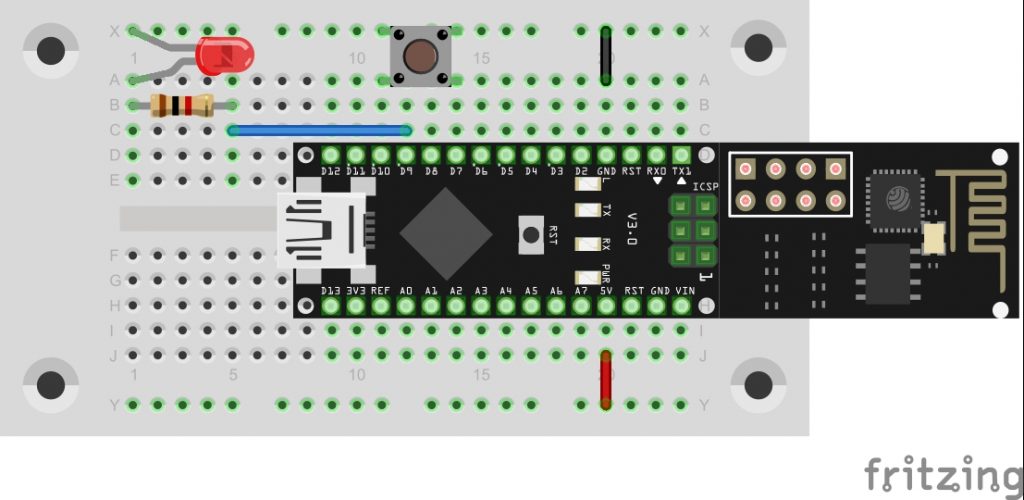

Hi, ich habe leider Probleme die QR Codes einzuscannen. Könnte jemand das Element und die Konfiguration im Blynk beschreiben. Tag 5 und 7 habe ich so hinbekommen.
danke.
Hallo, einfach im Smartphone auf den QR Code auf der Seite klicken. Dann müsste sich die Blynk-App mit allen Einstellungen öffnen. Ich habe die Funktion nachträglich eingebaut, da noch jemand Probleme mit dem Scannen hatte.
Hei Leute,
das Gleiche Prob wie gestern (Gestern hats auch nicht funktioniert) sobald ich den Button in der App drücke leucht ganz kurz D5 auf. aber die LED leuchtet nicht wo ist da mein Problem?
Hallo liebe Community,
ich das heute türchen gemacht, aber leider leuchtet meine LED nicht. Ich sehe zwar wenn ich den Hardwarebutton benutze das eine Verbindung in beide Richtungen funktioniert, aber leider geht die Lampe nicht mehr an?
Kann jemand helfen???
Hast Du eine 5V-Batterie, die du per Steckbrett (oder ranhalten) mit der LED (in Reihe mit dem Widerstand) verbinden kannst um zu testen, ob sie an sich funktioniert? Oder haste das vielleicht schon probiert?
Die LEDs können ohne Vorwiderstand oder falsch gepolt schnell kaputt gehen.
Richtig: langer Draht an +, kurzer an –
Pardon, Korrektur: Fehlender Vorwiderstand macht die LED kaputt, falsche Polung kann aber der Grund für ausbleibendes Leuchten sein. ;)
meine ist jetzt kapput -.-
Ne kaputt is se ned weil mit dem experimwnt vom vortag klappts immer noch einwandfrei
Hilfe!
ich bekomme immer nur:
Arduino: 1.6.13 (Windows 10), Board: „Arduino Nano, ATmega328“
C:\Users\Büro\AppData\Local\Temp\Temp1_A16_P06_Blynk2_Button(2).zip\A16_P06_Blynk2_Button\A16_P06_Blynk2_Button.ino: In function ‚void loop()‘:
A16_P06_Blynk2_Button:37: error: ‚checkPin‘ was not declared in this scope
exit status 1
‚checkPin‘ was not declared in this scope
Was soll ich tun?
Hast Du schon etwas gefunden? Habe das gleiche Thema
Wurde das Programm wirklich runtergeladen oder nur kopiert? Beim Kopieren kann es zu Fehlern mit der Zeichenkodierung, Klammerung etc. kommen also sicherheitshalber immer die Download Option wählen.
Ansonsten hilft aber eine Prototyp Deklaration am Anfang der Datei, einfach
void checkPin();
oben in der Datei einfügen.
Ich habe das ganz normal gedownloadet…
Okay, die andere (nicht wirklich zufriedenstellende) Erklärung ist, dass letztendlich der Compiler dafür verantwortlich ist, Funktionsaufrufe, die vor der Funktionsdeklaration getätigt werden, korrekt zuzuordnen. Das Vorgehen unterscheidet sich aber von Compiler zu Compiler und ist nicht immer 100% zuverlässig.
Morgen,
kommt vielleicht etwas späht, aber schreib mal unter #define BUTTON 7 void checkPin();
Sorry das ich erst jetzt Antworte hat alles prima funktioniert…!
Danke <3
Ich raff es nicht. die App habe ich auf meinem Handy Samsung S5 installiert und habe mich eingeloggt und wenn ich jetzt diesen QR-Code leser öfnen will zeigt er mir an ob ich es Blynk ermöglichen soll Bilder und videos zu machen. Klicke ich dann auf zulassen kommt Folgende Meldung:Display Overlay erkannt. um diese Berechtigungseintellung zu ändern müssen sie das display overlay deaktiviern. Dann kann ich die einstellungen öffnen und da ist dann auch eine Liste mit Apps aber Blynk ist nicht dabei und ich kann auch nicht ok oder so klicken
Was kann ich tun?
Hallo JP, dieser Fehler ist unter Android bekannt. Schau Dir mal diese Seite an:
https://www.androidpit.de/display-overlay-erkannt-fehler-beheben-loesung
Offensichtlich ist eine APP auf deinem Smartphone der Verursacher des Problems. Erst wenn dieser Fehler behoben ist, funktioniert die Kamera und der QR-Code.
lg
Robert
Toll, heute hat alles funktioniert. Allerdings musste ich mein WLAN auf WPA umstellen. Ab da gab es keine Probleme mehr mit dem Verbindungsaufbau. Allerdings gab es Probleme mit Blynk als Gastzugang im WLAN. Verbindungsaufbau ohne tadelos, aber keine Funktion. Gastzugang ausgeschaltet und dann lief alles ohne Probleme.
Freue mich schon auf nächste Türchen.
So, nach einem Update der Blynk Library auf die neueste Version kommt die WLAN-Verbindung bei mir regelmäßig zustande und „Failed to disable echo“ sowie „Failed to disable MUX“ tauchen nicht mehr auf.
Ich habe allerdings nach wie vor das Problem, dass das Schalten der Led oder drücken des Knopfes zwei- bis dreimal funktioniert, spätestens dann bricht die Verbindung aber ab und ich bekomme ein „Arduino not in Network“, „Arduino disconnected“ oder Ähnliches.
Jetzt habe ich mal die Debug-Option aktiviert und siehe da, der Verbindungsabbruch geht immer mit einem „Cmd error“ einher, weiß irgendjemand wodurch der zustande kommt oder hat ein ähnliches Problem?
Ich habe jetzt den Token mehrfach neu zuschicken lassen und im Sketch eingetragen. Laut seriellen Monitor und meinem IPScanner habe ich auch eine Wifi Verbindung, Ping geht auch.
Aber bei Blynk erhalte ich die Meldung, mein Nano ist nicht im Netzwerk. Wobei es mir so vorkommt, als würde das Board kurz blinken, dann kommt die Meldung, dass es disconnected wurde. Danach nur noch die Meldung Nano nicht im Netzwerk vorhanden.
Da ich eine Verbindung zum Wifi habe, gehe ich davon aus, dass meine Zugangsdaten korrekt eingetragen sind. der Token wird bei mir nicht eingetippt, ich kopiere ihn nur hinein. Das gestrige Projekt mit dem gestrigen Token funktioniert ebenfalls. Am Sketch hat sich bzgl. der Verbindung eigentlich ja nichts geändert, von daher verstehe ich nicht, wo das Problem gerade liegt. Jemand eine Idee?
Hallo,
schon versucht #define BLYNK_DEBUG oben in der Datei mal zu aktivieren? (// entfernen)? Die Ausgabe auf dem seriellen Monitor wird dadurch etwas besser beziehungsweise man bekommt hoffentlich zumindest eine Fehlermeldung.
Ich denke, der Taster hatte zu kurze Beinchen für das Breadboard. Ich habe ein kleines zusätzliches Steckbrett hergenommen und die Schaltung so umgebaut, dass der Schalter auf seinem eigenen Brett eingesteckt ist. Nun funktioniert auch bei mir alles.
hab das gleiche problen
Es hat heute schon mal funktioniert.
Zwischendurch meinte Arduino, dass Bibliotheken upgedatet werde können. Es war auch die Blynk Libery. Das habe ich getan da es immer Probleme gab sich mit dem Wlan zu verbinden. Ging immer nur nach Rechnerneustart.
Nun kommt nur noch:
fatal error: BlynkSimpleShieldEsp8266_SoftSer.h: No such file or directory
#include
^
compilation terminated.
Was muss ich tun damit es wieder geht?
Den Fehler hatte ich auch gerade. Die Datei liegt anscheinend nicht mehr in dem Pfad, der vorher eingetragen war. In der neuen Version liegt sie unter SRC. Ich habe mr erstmal damit beholfen die alten Bibliotheken wieder zu installieren.
Danke das hat geklappt. Hab einfach den Blynk-Ordner von heute mit dem von gestern aus der Zipdatei überschrieben.
Wenn man einfach die alten Bibliotheken „überschreibt“, ist die Ordnerstruktur danach leider komplett durcheinander. Deshalb besser erst die alten Blynk Bibliotheken komplett aus Arduino/libraries entfernen, dann auf der Github Seite von Blynk die neueste Version als .zip downloaden und anschließend die .zip Datei nach Arduino/libraries entpacken.
Man kann allerdings anschließend die hier vorgestellten Programme nicht mehr 1 zu 1 übernehmen, sondern muss diese etwas anpassen. Das ist mit den Beispielsketches der neuen Blynk Version aber nicht allzu schwer.
Ein Update über die Library-Verwaltung funktioniert bei der Blynk-Library nicht, da es sich um mehrere Libraries handelt, die in der Zip-Datei sind.
Man muss von der Projekt-Seite die Zip-Datei herunterladen und in den Ordner entpacken (vorher sollte man die von der alten Version löschen).
Im Sketch sind ein paar änderungen nötig:
//#define BLYNK_DEBUG
#define BLYNK_PRINT Serial // Comment this out to disable prints and save space
#include <– neu
#include <– neu
#define BUTTON 7
// Set NanoESP Serial object
#include
SoftwareSerial EspSerial(11, 12); // RX, TX
ESP8266 wifi(&EspSerial); <– geändert '&'
Mist: hier mit den richtigen html-entities ;-))
#define BLYNK_PRINT Serial // Comment this out to disable prints and save space
#include <ESP8266_Lib.h> <– neu
#include <BlynkSimpleShieldEsp8266.h> <– neu
#define BUTTON 7
// Set NanoESP Serial object
#include <SoftwareSerial.h>
SoftwareSerial EspSerial(11, 12); // RX, TX
ESP8266 wifi(&EspSerial); <geändert &
Kleine Änderung am Sketch und die LED kan auch geschaltet werden wenn der Button gedrückt ist.
//Wait till button is released, entspricht Tastenentprellung blockiert aber Rückkehr zu loop()!
while (!digitalRead(BUTTON)){
Blynk.run(); // Erlaubt LED an/aus auch wenn Taste gedrückt ist
}
Ansonsten gibt es ab und an einen hänger wenn die WLAN Verbidung des Smartphones abreisst (Grenzbereich des Routers).
Bei mir funktioniert Aktion in beide Richtungen, Danke. Powerbank als Spannungsquelle ist eine gute Idee!
Kann mir jemand damit Helfen?
0] Blynk v0.3.4
[499] Connecting to *******
[3639] IP: +CIFSR:STAIP,“*********“
+CIFSR:STAMAC,“********“
OK
[4664] Failed to disable MUX
[4664] Connected to WiFi
Im Router wird das Board als aktiv angezeigt
In der App aber nicht
Bist du sicher dass du den richtigen Treiber für den WiFi Modul heruntergeladen hast? Ich habe nur folgendes gefunden: http://community.blynk.cc/t/esp8266-login-timeout-failed-to-disable-mux/4637. Scheint ein Bug in der alten Version zu sein. An deiner Stelle würde ich die jetzigen Treiber entfernen und das Ganze wie in der Anleitung der ersten Tage neu aufspielen.
Kinnie
Denselben Fehler hatte ich gestern schon gehabt.
Bei mir Half unter Dokumente \ Arduino \ libraries alle Libs zu löschen und nur noch die blynk zu installieren.
https://github.com/blynkkk/blynk-library/releases/tag/v0.3.4
Anschließend neu Kompilieren und nicht vergessen Wlan Daten sowie Token nochmal abgleichen und schon müsste es funktionieren.
Schade, gester funktionierte es sofort, heute bekomme ich beim Kompilieren Fehler angezeigt.
Sicher beim Einbinden der Bibliotheken?
—————–
Linking everything together…
„D:\arduino-1.6.13\Arduino\hardware\tools\avr/bin/avr-gcc“ -w -Os -flto -fuse-linker-plugin -Wl,–gc-sections -mmcu=atmega328p -o „C:\DOKUME~1\Weber\LOKALE~1\Temp\arduino_build_121965/A16_P06_Blynk2_Button.ino.elf“ „C:\DOKUME~1\Weber\LOKALE~1\Temp\arduino_build_121965\sketch\A16_P06_Blynk2_Button.ino.cpp.o“ „C:\DOKUME~1\Weber\LOKALE~1\Temp\arduino_build_121965\libraries\BlynkESP8266_SoftSer\ESP8266.cpp.o“ „C:\DOKUME~1\Weber\LOKALE~1\Temp\arduino_build_121965\libraries\SoftwareSerial\SoftwareSerial.cpp.o“ „C:\DOKUME~1\Weber\LOKALE~1\Temp\arduino_build_121965\libraries\blynk-library-0.3.4\WidgetRTC.cpp.o“ „C:\DOKUME~1\Weber\LOKALE~1\Temp\arduino_build_121965\libraries\blynk-library-0.3.4\utility\BlynkDebug.cpp.o“ „C:\DOKUME~1\Weber\LOKALE~1\Temp\arduino_build_121965\libraries\blynk-library-0.3.4\utility\BlynkHandlers.cpp.o“ „C:\DOKUME~1\Weber\LOKALE~1\Temp\arduino_build_121965\libraries\blynk-library-0.3.4\utility\utility.cpp.o“ „C:\DOKUME~1\Weber\LOKALE~1\Temp\arduino_build_121965/core\core.a“ „-LC:\DOKUME~1\Weber\LOKALE~1\Temp\arduino_build_121965“ -lm
collect2.exe: error: ld returned 5 exit status
Bibliothek BlynkESP8266_SoftSer im Ordner: D:\arduino-1.6.13\Arduino\libraries\BlynkESP8266_SoftSer (legacy) wird verwendet
Bibliothek SoftwareSerial in Version 1.0 im Ordner: D:\arduino-1.6.13\Arduino\hardware\arduino\avr\libraries\SoftwareSerial wird verwendet
Bibliothek blynk-library-0.3.4 in Version 0.3.3 im Ordner: C:\Dokumente und Einstellungen\Weber\Eigene Dateien\Arduino\libraries\blynk-library-0.3.4 wird verwendet
exit status 1
Fehler beim Kompilieren für das Board Arduino Nano.
—————————–
komisch, steh da vor einem Rätsel.
Hallo, wie hast du die LED-Schaltung mit dem Taster hinbekommen? (in Blynk oder lokal?)
Sorry, falsche Zeile – eine tiefer
Also bei mir funktioniert es auch, aber wie schon oft erwähnt. Es fehlen Erklärungen zu den einzelnen Projekten. Aber probieren geht ja bekanntlich über studieren.
Habe probiert und kann die LED jetzt auch über den Taster an und ausschalten. Habe nur noch nicht rausgefunden wie ich das den Button in der Blynk-App mitteilen kann das die LED inzwischen aus ist :-(
Hallo, wie hast du die LED-Schaltung mit dem Taster hinbekommen? (in Blynk oder lokal?)
Wie ging des mit der Schaltung für die Hardware???
Ich bekomme bei den Blynk Projekten immer diesen Hinweis
[0] Blynk v0.3.4
[499] Connecting to ********
[10579] Failed to connect WiFi
Die Bibliothek ist installiert.
Das WLAN ist in Reichweite und sowohl Name und Passwort sind richtig da es in den anderen Projekten auchfunktioniert.
Kann mir jemand helfen
Vielen Dank
Wie Gestern funktioniert das Hochladen aber dann
kommt diese Meldung
[0] Blynk v0.3.4
[499] Connecting to ********
[10579] Failed to connect WiFi
Das Passwort und die SSID sind richtig und das WLAN erreichbar
denn die Projekte ohne Blynk funktionieren super.
Kann mir jemand helfen
Bitte überprüfen Sie mal ganz Genau, wie Sie die SSID in den Quelltext eingetragen haben. Ich hatte am Anfang den Fehler gemacht und ein Leerzeichen übersehen, dass ich versehentlich eingetippt habe.
Dann überprüfen Sie bitte Ihr Passwort. Ist alles exakt so geschrieben?
Haben Sie sich ein neues Token zukommen lassen? Vielleicht ist ein Tippfehler im Token?
Und was noch zu erwähnen wäre: Für alle drei Punkte gilt, dass die eingetragenen Werte (also SSID, Passwort, Token) müssen innerhalb der Anführungszeichen stehen.
Bei meinem ersten Versuch hatte ich eines versehentlich entfernt. Dann funktioniert es auch nicht.
Ok hab tatsächlich ein Fehler beim Passwort gehabt
[0] Blynk v0.3.4
[499] Connecting to *******
[3639] IP: +CIFSR:STAIP,“*********“
+CIFSR:STAMAC,“********“
OK
[4664] Failed to disable MUX
[4664] Connected to WiFi
Die APP sagt das Borard ist offline
Hast du noch nen Rat dafür?
Mein Blynk meldet wieder, dass mein Arduino nicht im Netzwerk wäre. Also passiert wieder nichts.
Der Serielle Monitor sagt aber: Connected to WiFi.
Was mache ich falsch?
Überprüfe nochmal das Auth token. Könntest dich vertippt haben
Hallo,
das Problem hatte ich auch. Erst funktionierte es, dann aber wieder nicht mehr.
Ich habe dann die App auf meinem Telefon mal komplett geschlossen und wieder geöffnet. Das half dann.
Bei mir trat das Problem auf, nachdem mein Handy in den Standby-Modus ging und ich dennoch den Taster auf dem Board betätigte.
Aber durch das gänzliche Schließen der App und das anschließende Starten funktionierte es wieder.
Wichtig sind nur folgende Punkte:
1. Kein Schreibfehler im Netzwerknamen (War anfangs mein Fehler ;-) )
2. Das richtige WLAN-Passwort (Aber wenn bei Ihnen die Verbindung besteht, sollte das ja nicht die Ursache sein)
3. Ein neues Token (Sonst funktioniert es nicht, obwohl das Gerät Verbindnung zum Internet hat.)
Ich hoffe, ich konnte wenigstens etwas weiterhelfen.
Gruß
Auch hier fände ich es ganz geil, wenn man erklärt bekommen würde was der Code genau macht, wie z.B. wird definiert, dass die Abfrage des Buttons auf den Pin D8 und D10 ausgeführt wird …
Eigentlich doof finde ich, dass nirgends steht, dass D7(!) mit D10 verbunden werden soll.
Dann erklärt sich auch, wie herum der Knopf montiert wird und dann passt er (bei mir) spontan.
Der D7 wird nicht mit D10 verbunden sondern da wird über den Button GND auf den D7 gelegt was zur Folge hat, dass dieser zum LOW bzw. 0 bzw. FALSE wird.
D10 spielt meines Wissens nach keine Rolle und ist nur der Platzhalter für den Experiment.
Kinnie
Das fände ich auch recht sinnvoll. So könnte man sich leichter das Wissen nebenbei aneignen.
Ich habe kurze Drähte an den Taster gelötet. Die Beinchen sind für mein Board viel zu kurz. Mit Drähtchen funktioniert das prima.
Funktioniert bei mir auch einwandfrei, ohne verlängerte Beinchen wackelte der Taster im Board und fiel fast heraus.
bei mir passiert nix mit der led! Der Taster wird erkannt, wenn er gedrückt wird aber mehr passiert nichts, kein on/off effekt
Die LED wird über den Taster nicht gesteuert, dafür ist weiterhin der D9 Button in der App
Weiss jemand spontan ob/wann wir irgendwie eine Batterie an die Schaltung machen, so dass die nicht durchgängig am PC hängen muss für Strom? Weiss gerade nicht wo ich meine Powerbank gelassen habe :P
Beim Durchscrollen der Bilder im „Handbuch“ ist mir der 9V Block erst am Tag 23 aufgefallen.
Versuch doch mal das Ladekabel der Powerbank. Normal hat das auch einen MicroUSB-Anschluss.
Zum Thema hierbei richtig was zu lernen: Ich denke der Bausatz dient dazu Möglichkeiten – Was geht – aufzuzeigen, und wer sich dann wirklich dafür interessiert, muss halt außerhalb dieses „Workshops“ tiefer in die Materie einsteigen.
Diese Einstellung hilft mir zumindestens um fehlende Details zu akzeptieren ;)
Bei mir klappt es nicht. Ich erhalte beim hochladen die Fehlermeldung „exit status 1
‚checkPin‘ was not declared in this scope“. Was mache ich falsch?
Unter dem Loop-Bereich und unter boolean currState = false müsste checkPin als Klasse deklariert sein.
In meinem Programm ist alles genauso wie oben abgebildet. Im Loop-Bereich steht folgendes:
void loop()
{
Blynk.run();
checkPin();
}
Unter boolean currState=false steht folgendes:
boolean currState = false ;
void checkPin()
{
if (!digitalRead(BUTTON))
{
//toggle state
currState = !currState;
Blynk.virtualWrite(V0, currState);
{
//Wait till button is released
while (!digitalRead(BUTTON))
}
}
Trotzdem erhalte ich immer wieder diese Fehlermeldung. Bin ich den der einzige, bei dem das nicht klappt?
Also in dem Code den du da hin kopiert hast ist die Klammerung falsch… Wenn ich den so kopiere führt das zu nem anderen Fehler als den du beschrieben hast aber es ist auf jeden fall falsch. Da steht bei dir
{
//Wait till button is released
while (!digitalRead(BUTTON))
}
}
es müsste aber
//Wait till button is released
while (!digitalRead(BUTTON))
{
}
}
}
sein.
Bzw in dem vorgegebenen Code ist das { direkt hinter der while Zeile.
Danke SilentGuy, ich habe die Änderung von Dir übernommen. Leider ohne Erfolg. Bei mir kommt nach wie vor die Fehlermeldung: „exit status 1
‚checkPin‘ was not declared in this scope“.
Ich weis nicht mehr weiter!
Hast du mal versucht den gesamten Code nochmal runter zu laden statt Änderungen einzubauen? Ich könnte mir vorstellen vielleicht neben den Klammern die mir jetzt aufgefallen sind noch andere Klammern durcheinander gekommen sind.
Welche Version der Arduino IDE nutzt du?
Das Problem tritt teilweise mit älteren Versionen der IDE auf, dass Variablen, Funktionen etc. deklariert werden müssen, bevor sie aufgerufen werden, damit sie korrekt referenziert werden können.
In jedem Fall sollte es aber helfen ein
void checkPin();
unter #define BUTTON 7 einzufügen, um die Funktion prototypisch zu deklarieren.
Hallo Marco! Ich benutze die Arduino IDE Version 1.6.13. Dein Tipp mit „void checkPin();“ hat geholfen. Ich konnte endlich das Programm hochladen. Gibt es eine neuere Version von Arduino IDE? Vielen Dank
Hi, das ist schon mal gut wenn das so funktioniert. Arduino IDE 1.6.13 ist die neueste Version, daran sollte es also nicht liegen.
Ich würde mich sonst dem Kommentar von SilentGuy anschließen, den Code nochmal über den Button runterzuladen, wenn du ihn bislang nur kopiert hast, da beim Kopieren sowohl mit der Klammerung, als auch mit der Zeichenkodierung einiges schief gehen kann.
Ansonsten ist das Problem schwierig zu analysieren, da die Art wie der Compiler Funktionen handhabt, die vor ihrer Deklaration verwendet werden, compilerabhängig ist.
Copy/Paste und Code abscannen klappt super ist aber nicht wirklich lehrreich, da mir der Code immernoch unklar ist. Wie wäre es denn mit ein paar Variationen? Was müsste ich z.B. tun, wenn ich beim drücken der Harware-Taste gleichzeitig die LED an/aus schalten möchte?
…Das Programm des heutigen Tages finden Sie wie immer hier:..aber ich sehe nur einen blauen Hintergrund sonst nichts an dieser Stelle ?
Zu dem Steckbord. Am ersten Tag hatte ich einen blutigen Finger so musste ich auf den NanoESP drücken das dieser in das Board rutschte. Auch die Pin´s vom Widerstand und der LED war krumm und schief aber in das Board wollten sie nicht rein. Ich habe dann ein kleines Stück vom dem Draht (der ist etwas dicker ) an die LED und den Widerstand gelötet und den Draht mit einer Zange ins Board gedrückt.
Stecken sie zuvor eine (Stopf-)Nadel ins Loch, dadurch wird das Loch vorgedehnt. Aber ACHTUNG: Die Nadeln sollte nicht zu dick sein, sonst ist das Loch hinterher ausgeleihert und die Bauteile halten nicht mehr.
Falls das Problem weiterhin besteht, der direkte Link auf die Seite der da eingebunden sein sollte ist:
https://create.arduino.cc/editor/FKainka/f8c95bcb-25e9-4b26-bdc2-be7b36ee9547/preview
Das Problem mit dem blauen Hintergrund, wo eigentlich der Quellcode stehen sollte, tritt auch bei mir auf, wenn ich Mozilla Firefox unter Windows benutze, es tritt aber nicht auf, wenn ich den Windows Internet Explorer benutze.
Man kann das Problem mit Mozilla Firefox umgehen, indem man die Quellcode-Seite erst im Internet Explorer aufruft, dann die Adresse kopiert und schlielich wird unter genau dieser Adresse mit Mozilla Firefox die gewünschte Seite mit dem Quellcode sichtbar.
Diesmal klappts nicht, hab zwar einen neuen button V0 in blynk und verbindung zum router steht (13 ms) aber es tut sich gar nichts, weder wenn ich harware button noch V0 drücke
Alles nochmal: jetzt ändert sich jedenfalls der blynk button von off zu on aber die diode leuchtet immer noch nicht. gestern wars kein problem.und wenn ich das gestrige script lade leuchtet es auch wieder.
Versuch mal den Taster um 90° gedreht auf das Breadboard zu stecken. Ich hatte es am Anfang auch falsch, aber beim zweiten Mal hat es funktioniert.
Danke, aber dann stimmt der Abstand nicht und ich müsste die Beinchen kräftig verformen. und da der V0 button text ändert sitzt der Taster wohl doch richtig.
werde ihn mal duchmessen
sind 4,5 V von X – A Beinchen, und dass ändert sich nicht wenn der Taster gedrückt wird.(Breite Beinseiten in Reihe (X) richtung)
zwischen den „breiten“ Beinchen auf einer Seite 1,9 Ohm wenn der schalter gedrückt gehalten wird sonst unterbrochen. die andere Richtung (schmale auf einer Seite) immer 1,8 Ohm.
tut sich doch ein bischen was: neben der roten auf dem brett blinkt ne kleine gelbe kurz auf wenn ich V0 drücke aber die Hauptsache leuchtet nicht.
Funktioniert, der Taster ging bei mir allerdings leicht rein und hält trotzdem gut… scheinbar sind die Boards unterschiedlich.
Also sollte die Lampe leuchten, wenn man auf den Button des Steckboards klickt?
Also bei mir konnte man über die App die Diode ein- / ausschalten und über den Taster den Button in der App…
dito
Hat super geklappt!
Hat problemlos funktioniert. Der Hardware-Button sitzt allerdings – wie schon von Michael Colin erwähnt – nicht sehr fest im Board…
Sehr schön. Funktioniert soweit. Man muß aber sagen, daß die Breadboards bei früheren Projekten sehr viel besser gefertigt waren. Den Button so irgendwie hineinzumanövrieren, daß er auch Kontakt hat und hält, war selbst für mich als Modellbauer fast unmöglich. Da hat Conrad am falschen Ende gespart.
Heh, das find ich lustig, der Button war das erste, was ich problemlos angeschlossen gekriegt habe. dafür habe ich mit anderen Sachen ziemlich gekämpft. Man merkt, unterschiedliche Boards sind scheinbar an unterschiedlichen Stellen unterschiedlich stramm…
Sauber, funktioniert auf Anhieb!